AV-Sync instellen voor videotentoonstellingen
AV-Sync is een innovatieve functie die de manier waarop het publiek geniet van multimediapresentaties verbetert.
Wat is AV-sync
Met AV-Sync wordt audio-inhoud perfect gesynchroniseerd met video-inhoud. Dit betekent dat een onbeperkt aantal bezoekers naar een video op een scherm kan kijken en naar de bijbehorende audiotrack op een Podcatcher kan luisteren, allemaal in realtime en in de taal van hun voorkeur.
Door meerdere talen aan te bieden, zorgt AV-Sync ervoor dat elke bezoeker, ongeacht zijn of haar taalvoorkeur, een volledig meeslepende, gepersonaliseerde en gesynchroniseerde audiovisuele ervaring kan hebben.
Gebruik van AV-sync
Deze instructie leidt je door het proces van het instellen van AV-Sync, het verzekeren van compatibiliteit, het voorbereiden en testen van je bestanden en het uitvoeren van een vlekkeloze rondleiding. Wat we gaan doen is het bestaande audiospoor uit de video halen en vervangen door een tijdcode. De originele audiotrack wordt overgebracht naar de Podcatchers, zodat bezoekers in realtime kunnen luisteren. Maak je geen zorgen, de originele video blijft intact.
Stap 1: Voorbereiden van het videobestand
Gebruik het Guide-ID AV-Sync-hulpprogramma om je originele filmbestand te verwerken. Wijs een unieke videocode toe aan elk filmbestand, beginnend met "A1". Het hulpprogramma genereert twee bestanden:
-
een videobestand voor het afspelen van video op de mediaspeler
-
een audiobestand dat moet worden geüpload naar het Guide-ID-portaal.
Beide bestanden worden naar uw computer geëxporteerd naast de originele video. Het audiobestand eindigt met "_audio" en de video met de toegevoegde tijdcode eindigt met "_video".
Je kan de AV-sync video tool hier downloaden: AV-Sync Video Tool 0.5.exe
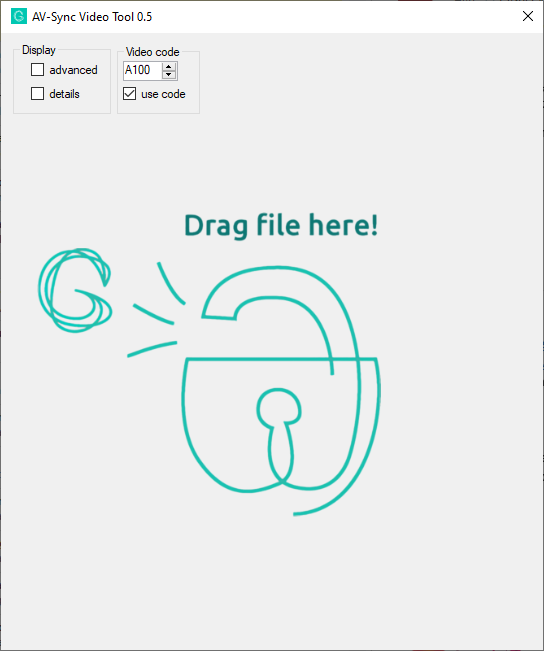
Stap 2: Toevoegen van het audiobestand aan de Platform
Log in op het Guide-ID Platform en maak een nieuwe AV-Sync-stop. Upload het audiobestand dat is gegenereerd door het AV-Sync-hulpprogramma. Als u alternatieve talen hebt voor de tour, uploadt u deze audiobestanden ook. Ze moeten dezelfde lengte hebben als de originele audio.
Voer de videocode die je in de tool hebt gekozen in het vak Videocode in. Voeg ook een Beacon Lite toe die bezoekers kunnen scannen - de code staat op de achterkant van het baken.
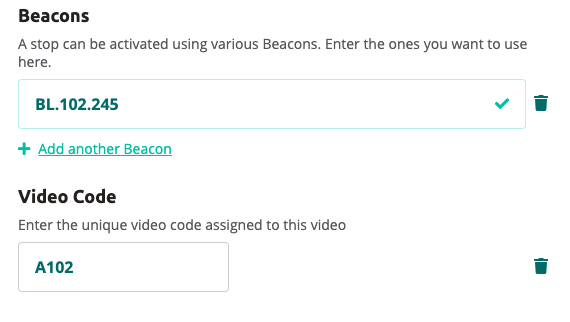
Stap 3: Test de video playback
-
Begin de video af te spelen op de mediaspeler om ervoor te zorgen dat deze correct wordt weergegeven op het scherm.
-
U zult een piepend geluid horen, maakt u zich geen zorgen. Deze piep wordt door de Brainbox vertaald naar een tijdcode.
-
Zorg ervoor dat het volume van de mediaspeler niet gedempt is en op het juiste niveau staat, niet te zacht en niet te hard.
a.Het volume instellen op 30 of 40% is meestal perfect.
Stap 4: Brainbox instellen
Sluit nu de meegeleverde kabels aan:
-
Gebruik een 3,5mm Jack kabel om de mediaspeler (of TV) aan te sluiten op de Brainbox.
-
Sluit de USB-C kabel aan op de voedingsadapter of gebruik een USB-A poort op de mediaspeler.
-
Beide led's (WiFi en AV-Sync) knipperen eenmaal oranje.
-
-
Druk op de kleine schakelaar op de Brainbox. De AV-Sync LED wordt oranje. Dit geeft aan dat Auto Gain is gestart waarbij de Brainbox zoekt naar de beste instelling. Het LED-lampje knippert groen binnen ongeveer 15 seconden; klaar.
Stap 5: Tour testen
Zorg er tot slot voor dat uw tour is gepubliceerd en gesynchroniseerd op het Guide-ID platform. Test de audio van de tour door de AV-Sync-stop af te spelen op de Podcatcher of houd uw telefoon dicht bij de Beacon als u een app gebruikt. Richt de Podcatcher of telefoon op de AV-Sync IDentifier en zorg ervoor dat de verwachte audio begint te spelen, wat duidt op een succesvolle installatie.
Als u deze stappen volgt, zorgt u voor een naadloze en plezierige tourervaring voor uw publiek, die nog wordt versterkt door de kracht van gesynchroniseerde multimedia geleverd door AV-Sync.
De LED-indicators op uw Brainbox begrijpen
Zorg ervoor dat de Brainbox is aangesloten op een mediaspeler met een lopende video.
|
Kleur AV-Sync LED |
Betekenis |
|---|
|
Kleur AV-Sync LED |
Betekenis |
|---|---|
|
Groen knipperend |
het AV-Sync-signaal werkt, wat zorgt voor een perfecte audio-video synchronisatie. |
|
Oranje ( 1 x kort knipperen) |
de Brainbox is ingeschakeld |
|
Rood knipperend |
De Brainbox ontvangt een audio-input, maar het is niet de juiste AV-Sync track. Test de audio-uitgang van de mediaspeler met een koptelefoon of luidsprekers om te controleren of je het AV-Sync spoor kunt horen (pieptonen met regelmatige tussenpozen). Als je de pieptonen niet hoort, is het AV-Sync spoor niet aan de video toegevoegd of is de audio-uitgang niet geselecteerd op de speler. Als alternatief is het audiospoor toegevoegd aan het linkerkanaal. Als alternatief kun je het volume verlagen met 20%. Start de automatische versterking opnieuw, door op de schakeltoets te drukken. |
|
Uit |
Er wordt geen audiosignaal verwerkt. Controleer het volume op de mediaspeler. Wanneer je de USB-C-kabel aansluit, knippert deze één keer oranje om aan te geven dat er stroom op staat. |
Vergeet niet dat de Brainbox geen Wi-Fi-verbinding nodig heeft om te werken; hij heeft alleen stroom nodig (via een USB-C 5V adapter) en het juiste audiosignaal van een mediaspeler. Met AV-Sync kunnen jouw bezoekers genieten van video's in perfecte harmonie met audio, in realtime en in elke taal. Het instellen van je Brainbox is de eerste stap naar het bieden van een meeslepende en gesynchroniseerde audiovisuele ervaring!